Business Info
La página Business Info muestra las transacciones que se ejecutaron para un producto específico en un momento particular y le permite evaluar el estado de esas transacciones. Detalla los tiempos de respuesta promedio y las tasas de éxito para detectar errores en el flujo de transacciones. Esta página aparece como un panel cuando accede a Middleware y también puede acceder a ella haciendo clic en Diagnostic > Business Info en el menú superior.
Seleccione el producto que desea analizar en el menú desplegable Product y elija una fecha y hora en el campo Date. Se abre un calendario donde deberás seleccionar tanto el día como la hora. Luego, haz clic en Search para obtener una lista de transacciones ejecutadas en la plataforma en el producto y fecha previamente seleccionada, como se muestra a continuación.
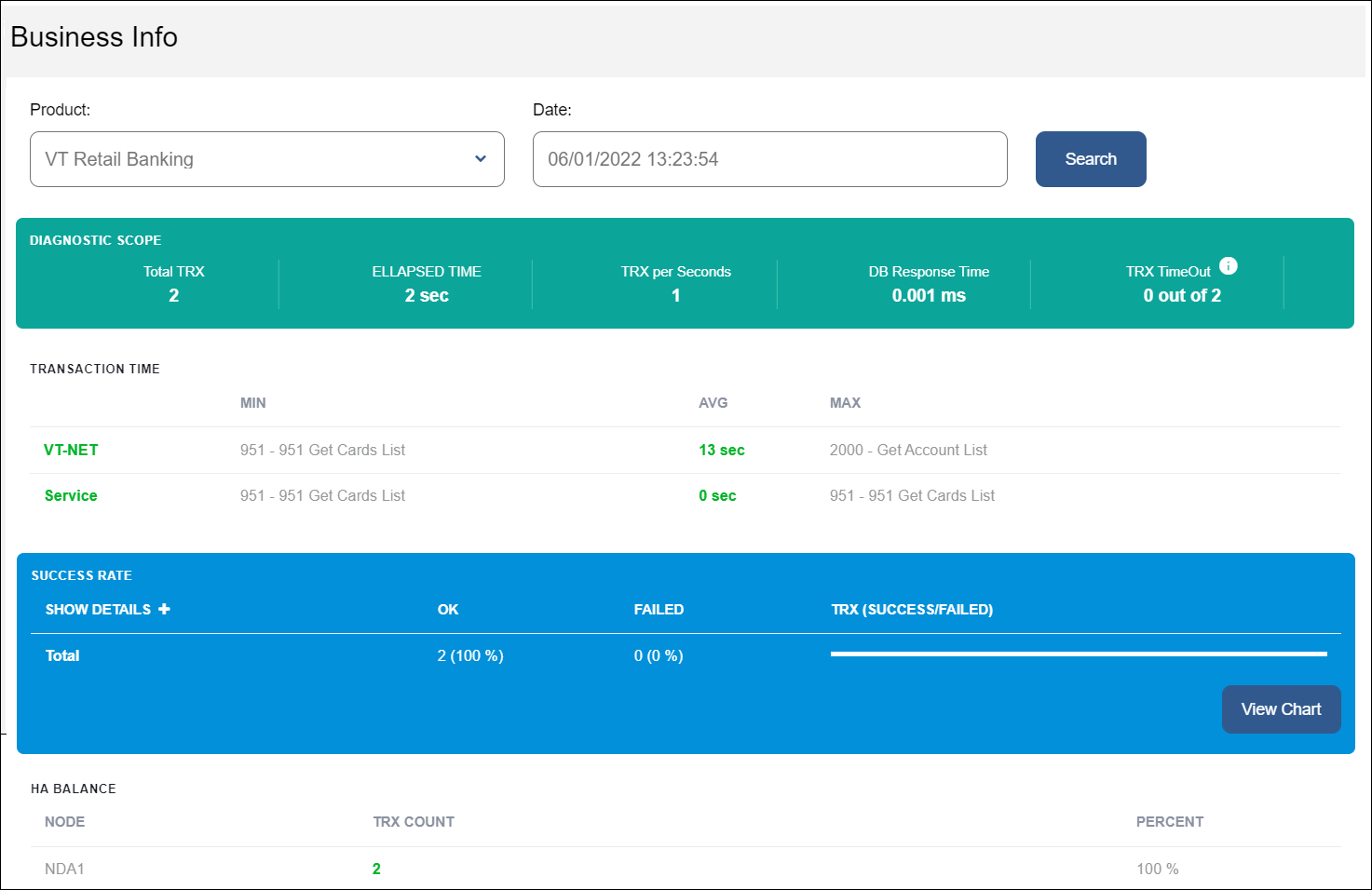
Continúa leyendo para aprender más sobre cada sección de esta página.

En esta sección aparecen los siguientes campos:
Total TRX | Cantidad de transacciones que se ejecutaron durante el período elegido y para el producto especificado. |
Elapsed Time | Tiempo total de la ejecución expresado en segundos para todas las transacciones. |
TRX per Seconds | Cantidad de transacciones ejecutadas por segundo durante el tiempo transcurrido. |
DB Response Time | Tiempo promedio que les tomó a las transacciones conectarse con la base de datos. |
TRX Timeout | Cantidad de transacciones que devolvieron una respuesta de tiempo de espera después de demorar demasiado o no completarse. |

En esta sección figura el tiempo promedio que les tomó a las transacciones procesarse u obtener una respuesta de un servicio y cuáles transacciones específicas tomaron el menor y el mayor tiempo para ello.
Las transacciones se separan en dos filas: En la fila VT-NET aparecen las transacciones que se ejecutan dentro de la plataforma, mientras que en la fila Service se detallan las transacciones que obtienen una respuesta de un servicio.
En cada fila, hay columnas donde figura la siguiente información:
Min | Transacción que tomó menos tiempo en procesarse u obtener una respuesta de un servicio. |
Avg | Tiempo promedio que le tomó a una transacción procesarse u obtener una respuesta de un servicio. |
Max | Transacción que tomó más tiempo en procesarse u obtener una respuesta de un servicio. |

Esta sección muestra cuántas del total de transacciones se ejecutaron con éxito y cuántas fallaron para el producto seleccionado en el período de tiempo determinado. También muestra una barra de progreso para expresar la tasa de éxito de la transacción de forma gráfica.
Esta sección aparece en forma de tabla; en una fila se expresa el total de las transacciones y las siguientes columnas:
OK | Muestra cuántas transacciones se ejecutaron correctamente. |
Failed | Muestra cuántas transacciones se ejecutaron incorrectamente. |
TRX | Índice de éxito de la transacción expresado en una barra de progreso. |
Para ver una lista detallada de las transacciones incluidas en el total, haz clic en Show Details.
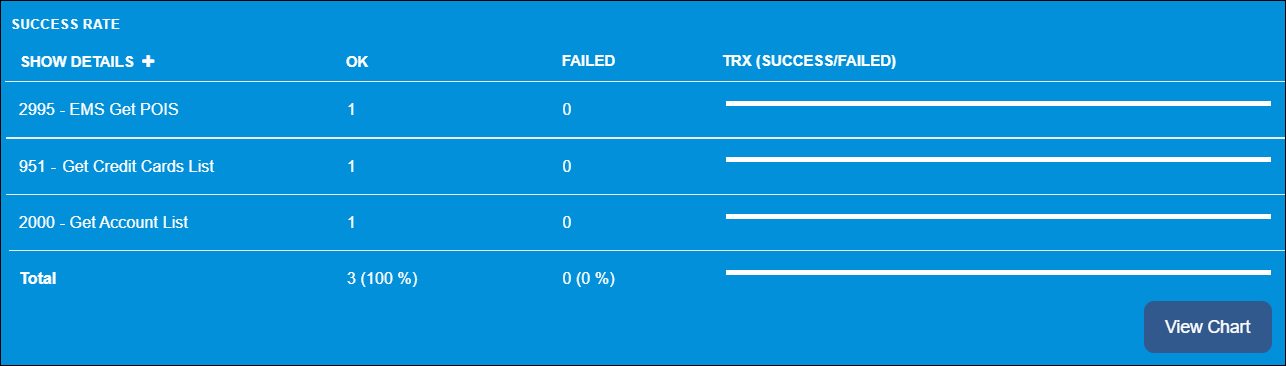
Haz clic en View Chart para ver las 10 transacciones más relevantes de la lista detallada en un gráfico de torta donde se compara cuántas de cada una se ejecutaron correctamente.
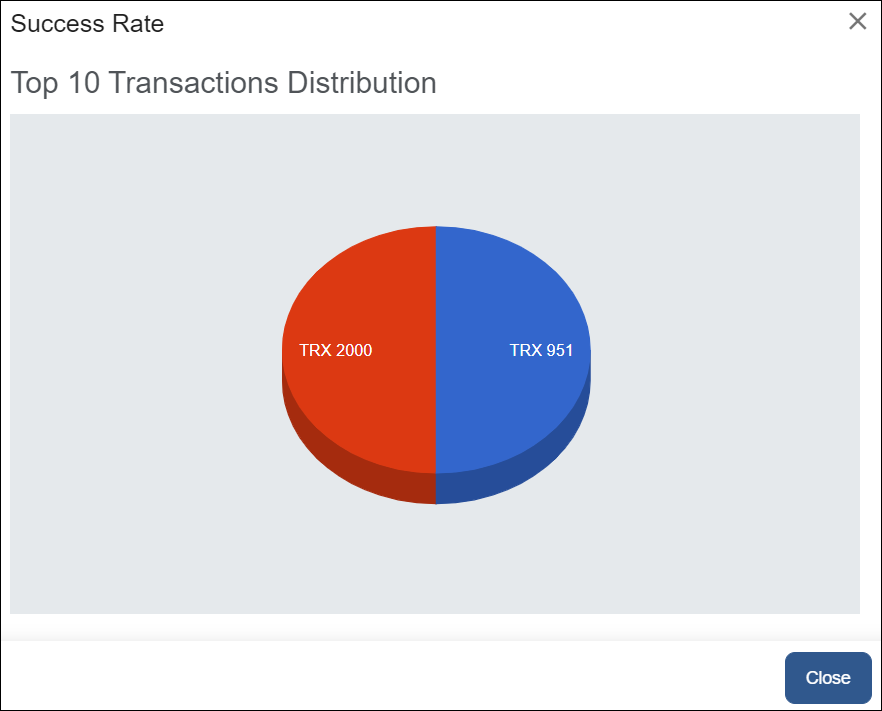
En esta sección, figuran cuántas transacciones se ejecutaron en cada nodo disponible en la plataforma, independientemente de si se ejecutaron correctamente o no.
Esta sección aparece como una tabla con una fila por nodo y las siguientes columnas: Trx Count, que muestra el total de transacciones ejecutadas en ese nodo, y Percent, que muestra qué porcentaje del total de transacciones de la plataforma se ejecutaron en ese nodo. Vea un ejemplo en la imagen a continuación.
